2022-09-04 08:15
盈通A785G战神V1主板是一款采用了amd 785g芯片组的主板产品,最近有位使用盈通A785G战神V1主板的用户想要为电脑重新安装系统,但是因为不知道怎么设置u盘启动导致无法进行下一步操作,那么盈通A785G战神V1主板如何进入bios设置u盘启动呢?今天为大家分享盈通A785G战神V1主板进入bios设置u盘启动的操作教程。
盈通A785G战神V1主板bios设置教程:
1.开机按Delete键,进入BIOS界面,图中所示的地方可以进行修改语言。
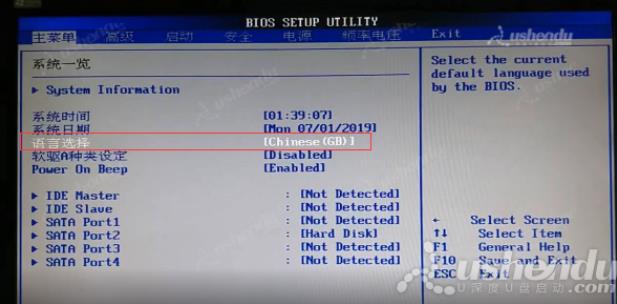
2.选择高级, 选择南桥配置,OnChip SATA Type选择AHCI。如图所示:

3.按ESC回到主菜单选择启动,选择Hard Disk Drives,第一个工具选择USB:U盘的名字。如图所示:
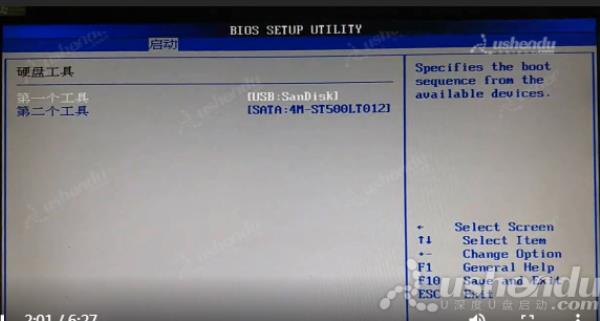
4.返回到上个界面,选择启动优先级设置,1st Boot Device选择USB:U盘的名字。如图所示:
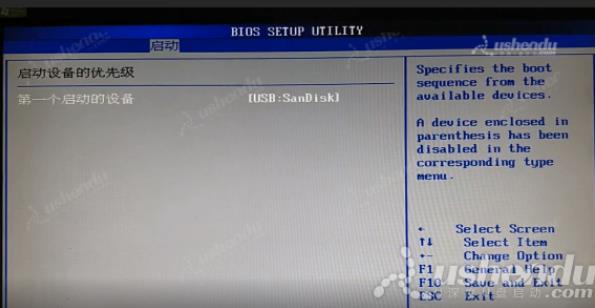
5.按F10保存退出,电脑重启后会自动进入PE。
关于盈通A785G战神V1主板进入bios设置u盘启动的操作教程就为小伙伴们分享到这边了,如果用户们有需要,可以参考以上方法步骤进行设置哦,希望本篇教程对大家有所帮助,更多精彩教程请关注u深度官方网站。